Reparieren von Überspringen und Nachlaufen in VLC Abspielen von High-Def-Videodateien

VLC ist der König aller Medien ... es spielt fast alles auf jeder Plattform, zu jeder Zeit und an jedem Ort. Es ist großartig. In letzter Zeit hatte ich Probleme mit dem VLC-Überspringen, wenn ich High-Definition-Medien über ein Netzwerk streame.
Ändern, wie viel VLC das Video zwischenspeichert
Öffnen Sie zuerst die VLC-Einstellungen, indem Sie auf Extras> gehen Einstellungen.
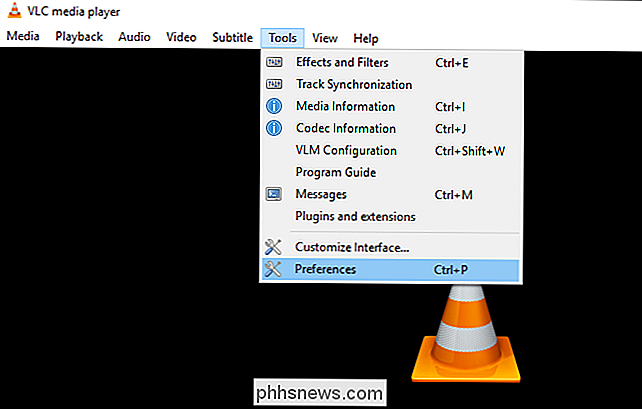
Klicken Sie dann auf "Alle" unter der Option "Einstellungen anzeigen" am unteren Rand des Fensters. Klicken Sie in der linken Seitenleiste auf "Input / Codecs".
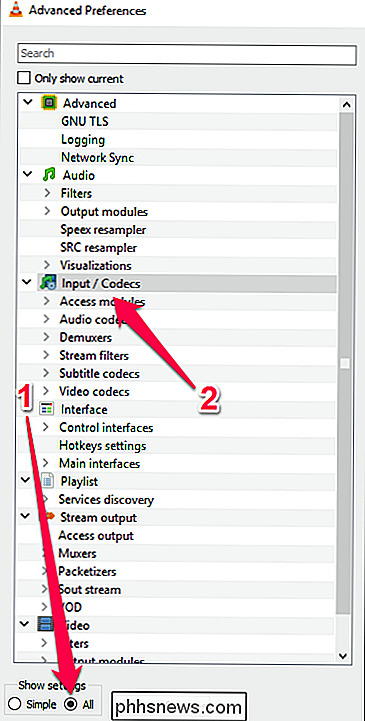
Wenn die überspringende Datei von einer lokalen Festplatte wiedergegeben wird, suchen Sie auf der rechten Seite unter "Erweitert" nach der Option "File Caching (ms)". Der Caching-Wert wird hier in Millisekunden festgelegt. Wenn Sie also den Wert auf 1000 setzen, wird der Puffer für 1 Sekunde gepuffert (der Standardwert ist 300 oder 0,3 Sekunden). Das Problem bei der Einstellung dieser Option ist, dass wenn Sie manuell zu einem neuen Punkt in der Datei springen wollen, eine längere Verzögerung auftritt, während der Inhalt erneut gepuffert wird.
Wenn sich die Datei, die Sie abspielen möchten, befindet In einer Netzwerkfreigabe können Sie den Caching-Wert für "Network Caching (ms)" ändern.
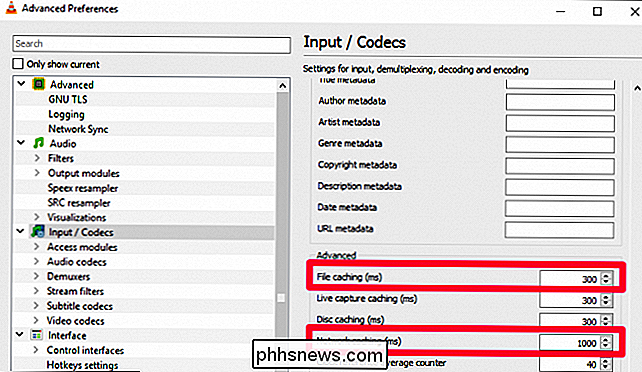
Zur Veranschaulichung habe ich den Wert auf 1 Sekunde gesetzt, aber diese Einstellung kann verwendet werden, um so viel Puffer wie Sie wollen ob es 5 Sekunden oder 20 Sekunden ist. So viel Sie benötigen, um das Überspringen in Ihrem Netzwerk zu eliminieren.
Hardwarebeschleunigung umschalten (auf manchen Computern)
VERWANDT: So machen Sie VLC weniger Akku durch Aktivieren der Hardwarebeschleunigung
Leser, in den Oliver schrieb Lass uns wissen, dass er seine Probleme lösen konnte, indem er die Hardwarebeschleunigung deaktivierte. Normalerweise möchten Sie eine Hardwarebeschleunigung des Dekodierungsprozesses, aber in einigen Fällen kann es zu Konflikten mit Ihren Treibern kommen, und es ist einen Versuch wert.
Klicken Sie im Bereich "Voreinstellungen" auf "Einfach" in der unteren linken Ecke. dann gehe zu Input / Codecs. Klicken Sie auf das Dropdown-Menü "Hardware-beschleunigte Dekodierung" und wählen Sie eine andere Option oder deaktivieren Sie sie vollständig. (Sie können auch versuchen, es zu aktivieren, wenn es nicht bereits vorhanden ist.) Sie können hier mehr über die Hardwarebeschleunigung und ihre Funktionsweise lesen.
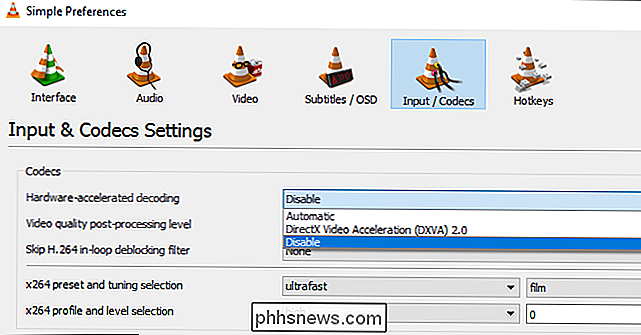
Ein anderes Videoausgabemodul ausprobieren
Sie können auch ein anderes Videoausgabemodul verwenden . Gehen Sie in der Ansicht "Alle" oder "Erweiterte Einstellungen" zu Video> Ausgabemodule. Ändern Sie das Dropdown-Menü "Video Output Module", um eines der anderen zu testen. Wenn Sie die DirectX 3D-Videoausgabe verwenden, sollten Sie einen Teil der Verarbeitung auf die Grafikkarte verlagern, aber Sie können OpenGL oder GDI testen, um zu sehen, ob dies hilfreich ist. (Auf meinem System ist Direct3D ohnehin die Standardeinstellung.)
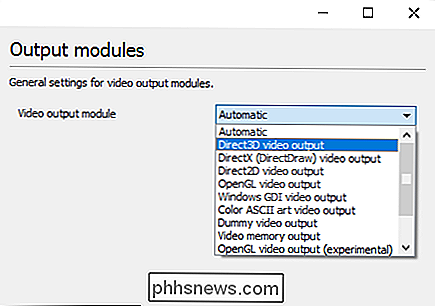
Senken Sie die Bildqualität als letzten Ausweg
Als nächstes können Sie eine Option anpassen, die einen großen Unterschied macht, wenn Sie mit High-Definition-Medien arbeiten langsame I / O-Verbindung: Senken Sie die Bildqualität. Dadurch wird die Wiedergabe flüssiger, aber es sieht natürlich etwas schlechter aus. Versuchen Sie zuerst die anderen Einstellungen und verwenden Sie diese nur als letzte Möglichkeit.
Gehen Sie im Menü "Einfache Einstellungen" zu Input / Codecs und klicken Sie auf "Skip H. 264 In-Loop Deblocking Filter). Ändern Sie es zu All.
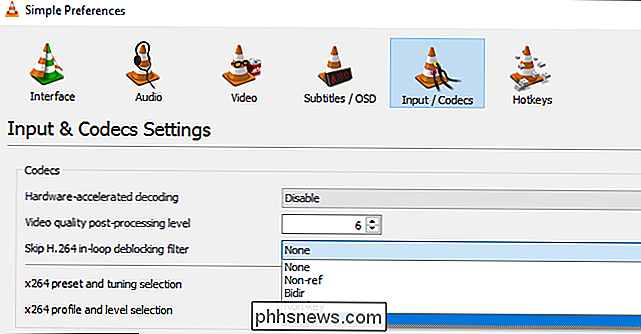
Sie können dies auch in der Voreinstellung "Alle" unter Eingabe / Codecs> Videocodecs> FFmpeg tun, wenn Ihre Videos nicht H.264 sind.
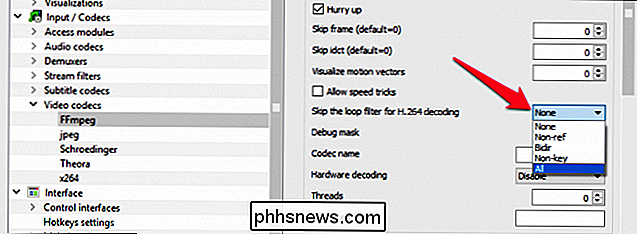
Hoffentlich mindestens eines dieser Tipps löst Ihre Pufferprobleme.

So legen Sie eine bevorzugte Kontaktmethode für Kontakte in iOS 10 fest
Wenn Sie Ihre Kontakte listenartig organisieren möchten, z. B. das Entfernen von Duplikaten oder Gruppieren von Kontakten für eine sauberere Liste- Sie werden erfreut sein zu wissen, dass Sie mit iOS 10 jetzt die Standardaktion für diese blauen Schnellverbindungsschaltflächen auf der Seite eines Kontakts ändern können.

Wie verbinde ich Xbox 360 mit Windows PC
Wenn Sie über eine Xbox 360-Konsole verfügen, können Sie problemlos alle auf Ihrem Computer gespeicherten Bilder, Videos und Musiktitel mit Ihrer Konsole teilen. Das ist nett, wenn Sie Ihre Xbox mit Ihrem riesigen Flachbildfernseher verbunden haben und Ihren Familien- und Freunden zuhause Videos oder Bilder zeigen möchten.Je



